Иногда, когда вы работаете с Microsoft PowerPoint и находитесь в режиме слайд-перехода, вы понимаете, что приложение PowerPoint просто перестало работать. Он не отвечает , зависает или зависает в течение необычно долгого времени. Вы даже можете получить сообщение об ошибке Microsoft PowerPoint перестал работать .
Прежде всего, к этой Программе можно отнести три причины, которые не отвечают на проблему.
- Ваше антивирусное программное обеспечение вмешивается или конфликтует с PowerPoint.
- Установленная надстройка мешает работе PowerPoint.
- Установка PowerPoint повреждена и требует ремонта.
PowerPoint не отвечает или зависает
1] Сначала убедитесь, что вы установили последнее обновление. Как мы знаем, обновления необходимы для внедрения новых и расширенных функций защиты. PowerPoint не является исключением из этого правила. Windows регулярно уведомляет вас об обновлениях продукта через Центр поддержки. Поэтому, если вы обнаружите, что приложение PowerPoint не работает как обычно, проверьте, обновлена ли ваша система, и попробуйте установить последние обновления Office .
Основы работы в Microsoft PowerPoint
2] Иногда ваше антивирусное программное обеспечение включает в себя интеграцию с PowerPoint. Это может беспокоить вас, и у вас могут возникнуть проблемы с производительностью. Чтобы решить эту проблему, лучше всего воспользоваться отключением всей интеграции PowerPoint в антивирусном программном обеспечении . Если вас пугает безопасность вашей системы, попробуйте отключить все надстройки антивирусного программного обеспечения, установленные в PowerPoint.
3] Проверьте установленные надстройки. Это очень распространенная причина. Хотя надстройки добавляют дополнительные функции и функции к приложению, они также могут быть вызваны неправильным функционированием приложений. Например, они могут иногда мешать PowerPoint. Чтобы избежать этой ситуации,
Нажмите кнопку «Пуск» в левом нижнем углу экрана (пользователи Windows 10).
Затем введите PowerPoint/safe и нажмите кнопку ОК. Это откроет PowerPoint в безопасном режиме без надстроек.
Если проблема устранена, то в меню «Файл» может быть указана какая-то надстройка, выберите «Параметры», а затем – «Надстройки».
Перейдите в меню «Файл», выберите «Параметры» и выберите «Надстройки». Затем выберите Надстройки COM и нажмите кнопку «Перейти».

Отключите/включите каждый и посмотрите, сможете ли вы идентифицировать преступника.

4] Если все вышеперечисленные действия по устранению неполадок не удаются, перейдите к параметру «Восстановить» в восстановить Office . Для этого закройте все работающие программы Microsoft Office.
Откройте Панель управления (нажмите Win + X) и найдите ‘Программы и компоненты> Удалить или изменить программу. В списке установленных программ щелкните правой кнопкой мыши Microsoft Office и выберите Восстановить .
PowerPoint Hack to Create Attractive Slides l #Shorts #PowerPointPresentation
Перезагрузите компьютер и посмотрите, помог ли он.
Смотрите этот пост, если аудио и видео не воспроизводятся в PowerPoint.
Источник: techarks.ru
Исправляем проблему с запуском PowerPoint и определяем поврежденные надстройки


Если однажды программа для создания презентаций PowerPoint не заработает, не стоит паниковать — все можно решить своими силами. CHIP расскажет, что для этого нужно предпринять.

Первое, что необходимо сделать для решения проблемы — это перезагрузить компьютер. В процессе перезагрузки Windows исправит временные ошибки, что может привести к восстановлению работы программы. Если это не поможет, есть вероятность, что требуется установка обновлений для офисного пакета и вашей операционной системы.
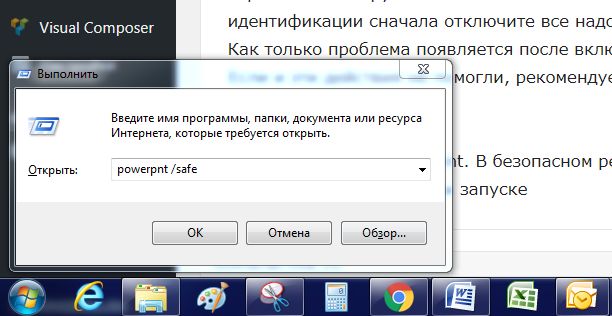
Если PowerPoint по-прежнему «упрямится», проблема может заключаться в надстройке. Чтобы определить, так ли это, необходимо запустить программу в безопасном режиме.
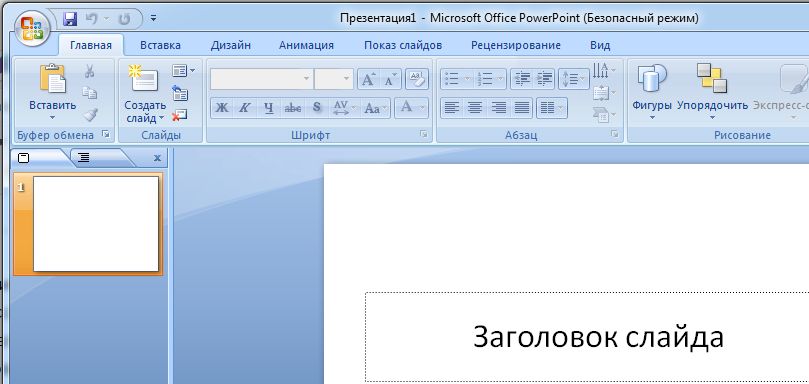
Нажмите комбинацию клавиш [Win+R], введите в окне «Выполнить» команду «powerpnt /safe» и нажмите «OK». После этого PowerPoint запускается в безопасном режиме без надстроек. Если в этом случае программа работает, то с высокой долей вероятности «нарушителем спокойствия» является одна из надстроек.
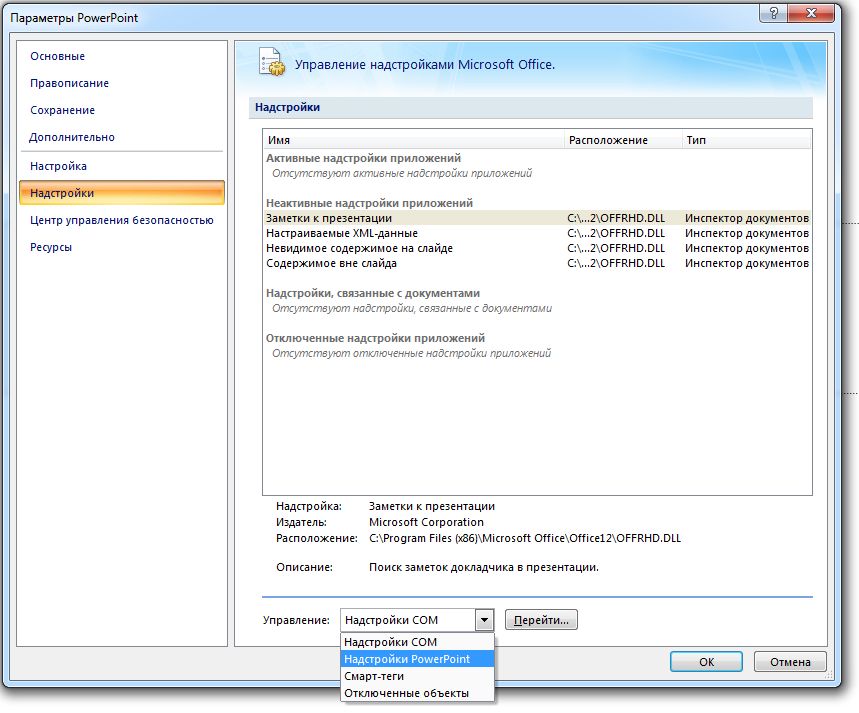
Для ее идентификации сначала отключите все надстройки и затем включайте их по одной. Как только проблема появляется после включения очередной надстройки, удалите ее. Если и эти действия не помогли, рекомендуется удалить программу PowerPoint и установить ее повторно.
- Как добавить изображение на слайд в PowerPoint
- PowerPoint: Снабжаем презентации скрытыми подсказками для докладчика
Фото: компании-производители, pexels.com
Источник: ichip.ru
PowerPoint перестает работать или отвечать на запросы
Если PowerPoint 2013 не отвечает, зависает или перестает работать, это может происходить по одной или нескольким из причин. Попробуйте по порядку выполнить следующие действия.
- Установка последних обновлений Office
- Отправка нахмуренного смайлика команде разработчиков Office
- Проверка использования PowerPoint другим процессом
- Выявление возможных проблем с надстройками
- Восстановление Office
- Проверка актуальности антивирусной программы
- Проверка наличия конфликтов антивирусной программы с PowerPoint
- Изменение параметров принтера по умолчанию
- Применение дополнительных решений для устранения неполадок
Установка последних обновлений
Установка важных, рекомендуемых и необязательных обновлений часто позволяет решить проблемы за счет замены устаревших файлов и устранения уязвимостей. О том, как установить последние обновления Office, вы можете узнать в статье Установка обновлений Office.
Кроме того, в любое время можно попробовать установить обновления вручную. Если установка последних обновлений Office не решила проблему, перейдите к следующему действию.
Отправка нахмуренного смайлика команде разработчиков Office
Если вы используете Office 2016, на вкладке Файл в PowerPointвыберите Отзывы и предложения. Нажмите Отправить нахмуренный смайлик. (В правой части окна PowerPoint откроется область Отзывы и предложения.)
Опишите проблему и установите флажок Вложить диагностику и данные об использовании. (Отправка диагностических данных команде разработчиков Office позволяет проанализировать контекст, в котором возникла проблема. Это позволяет команде определить, что требуется исправить в программном обеспечении.)
Нажмите кнопку Отправить, чтобы отправить отзыв команде Office.
Проверка использования PowerPoint другим процессом
Если PowerPoint используется другим процессом, эти сведения будут отображаться в горизонтальной строке состояния внизу экрана. Если во время использования PowerPoint попытаться выполнить другие действия, PowerPoint может не отвечать. Подождите, пока задание выполнится, прежде чем начинать другие действия.
Если PowerPoint не используется другим процессом, перейдите к следующему действию.
Выявление возможных проблем с надстройками
Хотя надстройки повышают эффективность работы, они могут иногда конфликтовать с PowerPoint или мешать его работе. Попробуйте запустить PowerPoint без надстроек, чтобы проверить, не решится ли проблема. Ниже рассказывается, как это сделать.
- Выполните одно из указанных ниже действий.
- В Windows 10 нажмите кнопку Пуск в левом нижнем углу экрана.
- В Windows 8 переместите указатель мыши в правый верхний угол экрана и выберите пункт Поиск.
- В Windows 7 нажмите кнопку Пуск.
- Введите PowerPnt /safe и нажмите кнопку ОК.
- Если проблему удалось решить, в меню Файл выберите пункт Параметры, а затем откройте страницу Надстройки.
- Выберите пункт Надстройки COM и нажмите кнопку Перейти.
- Снимите все флажки (отключите надстройки) в списке и нажмите кнопку ОК.
- Перезапустите PowerPoint.
Если проблема устранена, включайте надстройки по одной, пока она не возникнет снова. Это позволит понять, какая надстройка вызывает проблему. Перезапускайте PowerPoint после включения каждой надстройки.
Если отключение надстроек не решило проблему, перейдите к следующему шагу.
Восстановление Office
Если PowerPoint не отвечает, зависает или перестает работать, восстановление программ Office может устранить проблемы за счет автоматического исправления ошибок в файлах.
- Закройте все запущенные приложения Microsoft Office.
- Откройте панель управления и выберите Программы и компоненты.
- В списке установленных приложений правой кнопкой мыши щелкните строку своей версии Microsoft Office, а затем щелкните Изменить и выберите команду Восстановить.
Если восстановление программ Office не решило проблему, перейдите к следующему шагу.
Проверка актуальности антивирусной программы
Если антивирусная программа не обновлена, PowerPoint может работать неправильно. Загрузите последние обновления, посетив веб-сайт поставщика своей антивирусной программы.
Проверка наличия конфликтов антивирусной программы с PowerPoint
Если антивирусная программа поддерживает интеграцию с PowerPoint, вы можете столкнуться с проблемами производительности. В таком случае можно отключить интеграцию PowerPoint с антивирусной программой. Также можно отключить все надстройки антивирусной программы, установленные в PowerPoint.
Предупреждение: Изменение параметров антивирусной программы может привести к уязвимости компьютера для вирусных, мошеннических или вредоносных атак. Корпорация Майкрософт не рекомендует изменять параметры антивирусной программы. Используйте это решение на свой страх и риск.
Возможно, придется обратиться к поставщику антивирусной программы, чтобы узнать, как настроить ее таким образом, чтобы исключить интеграцию с PowerPoint или сканирование в PowerPoint.
Если обновление антивирусной программы и отключение ее интеграции с PowerPoint не решило проблему, перейдите к разделу «Дополнительные возможности по устранению неполадок».
Измените параметры принтера по умолчанию.
PowerPoint загружает принтер по умолчанию, и изменение этого параметра может устранить проблему.
- Откройте Панель управления и выберите оснастку Оборудование и звук.
- В списке принтеров щелкните правой кнопкой мыши элемент «Средство записи XPS-документов (Microsoft)» или «Отправить в OneNote».
- Выберите в меню пункт Использовать по умолчанию.
Дополнительные возможности по устранению неполадок
Этот раздел рассчитан на опытных пользователей.
Выполнение выборочного запуска, чтобы выявить наличие конфликтов других программ с PowerPoint
Когда Windows запускается в обычном режиме, несколько приложений и служб запускаются автоматически, а затем выполняются в фоновом режиме. Такие приложения и службы могут мешать другому программному обеспечению на компьютере. Иногда проблемы можно устранить, изменив параметры запуска.
Если выборочный запуск не решил проблему, обратитесь в службу поддержки Microsoft.
Источник: support.microsoft.com